Comment convertir AVI en MP4 rapidement sans perte de qualité ?
Par Pierre Dubois • 2025-08-21 11:32:45 • Solutions éprouvées
Format MP4
- 1. Convertir Autre Format vers MP4+
-
- 1.1 Meilleurs convertisseurs MP4
- 1.2 Convertir MOV en MP4
- 1.3 Convertir FLV en MP4
- 1.4 Convertir AVCHD en MP4
- 1.6 Convertir WMV en MP4
- 1.7 Convertir IFO en MP4
- 1.10 Convertir M4V en MP4
- 1.11 Convertir VOB en MP4
- 1.12 Convertir VHS en MP4
- 1.13 Convertir Video_TS en MP4
- 1.14 Convertir Torrent en MP4
- 1.15 Convertir SRT en MP4
- 1.16 Convertir Windows Movie Maker en MP4
- 1.17 Convertir AVI en MP4
- 1.18 Convertir TS en MP4
- 1.19 Convertir Video en MP4
- 1.20 Convertir TS en MP4 par VLC
- 1.21 Convertir Windows Movie Maker en MP4
- 2. Convertir MP4 vers Autre Format+
- 3. Autres conseils MP4+
Beaucoup d'appareils ne supportent pas le format AVI, c'est le cas notamment de toute la gamme des produits portables Apple (iPhone, iPod, iPad...) et de nombreuses autres machines. Pour contourner ce problème et pour regarder vos vidéos sur ces appareils, il suffit juste de les convertir dans un format compatible : le format MP4. Nous allons vous proposons de vous présenter le meilleur convertisseur AVI en MP4 qui vous aidera à convertir AVI en MP4.
![]()
- Partie 1. Le meilleur convertisseur AVI en MP4 pour convertir AVI en MP4 - UniConverter
- Partie 2. Les conseils pour convertir fichier AVI en MP4
Partie 1. Le meilleur convertisseur AVI en MP4 pour convertir AVI en MP4 - UniConverter
Nous allons vous expliquer comment faire pour convertir AVI en MP4 sous Windows (Windows 10 est inclus), et vous avez besoin de télécharger et installer un convertisseur AVI en MP4 : Wondershare UniConverter sur votre PC. Et maintenant cette version a été mise à jour vers une plus avancée, il prend en charge de la conversion AVI en MP4 30x plus rapidement qu'avant et sans aucune perte de qualité. Le moyen d'opération est plus facile à maîtriser. Il peut non seulement convertir AVI en MP4, MKV, MOV et plus de 1000 autres formats, mais aussi télécharger et enregistrer des vidéos YouTube et de plus de 10000 sites de partage de vidéos.
Bien que ce programme soit disponible à la fois sous Windows et sous Mac OS, nous utiliserons la version Windows pour ce tutoriel. Si vous êtes un utilisateur Mac, vous pouvez aussi choisir la version Mac ici, le fonctionnement reste le même quel que soit le système d'exploitation. Pour en savoir plus d'infos, allez à la page de guide d'utilisateurs du convertisseur AVI en MP4 pour Mac.
Téléchargez le convertisseur AVI en MP4 et installez-le comme tout programme habituel. Lancez-le et vous devriez arriver sur une interface similaire à celle que vous pouvez voir ci-dessous.
Étape 1 Importez les fichiers AVI dans ce logiciel pour convertir en MP4.
Rajoutez des vidéos au convertisseur en cliquant sur le bouton idoine « Ajouter ». Vous pouvez également faire glisser-déposer des vidéos à partir de l'explorateur de Windows. Le convertisseur AVI en MP4 supportant les traitements par lots, vous pouvez ajouter plusieurs vidéos en même temps afin qu'elles soient converties à la suite.

Étape 2 Sélectionnez le format de sortie pour la conversion AVI en MP4.
En cliquant sur l'image de format dans le champ « Format de sortie », vous pouvez régler le format de sortie MP4 et beaucoup d'autres paramètres vidéo et audio tels que le débit, la résolution, le codec, etc.

Étape 3 Choisissez le répertoire de destination et définissez les paramètres
Avant de convertir AVI en MP4, pour retrouver vos vidéos converties, vous avez la possibilité de choisir le répertoire de destination. Allez pour cela dans « Ouvrir sortie ». Si vous ne réglez pas de répertoire de destination, les vidéos converties seront enregistrées dans l'emplacement par défaut.

Pour accélérer le réglage de ces paramètres, vous avez aussi la possibilité de créer et sauvegarder des profils pré-configuré avant de transformer AVI en MP4, toutes les opérations sont simples, il suffit de cliquer sur l'option « Réglages ».
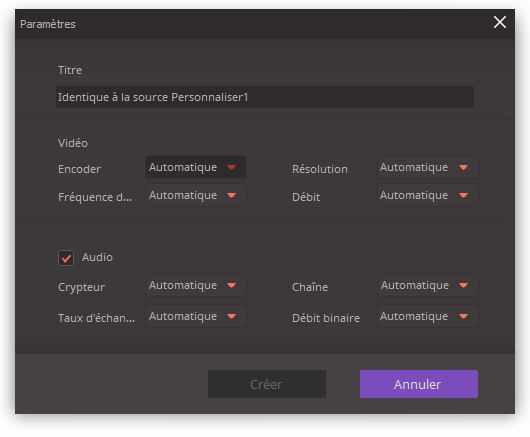
Étape 4 Lancez la conversion AVI en MP4 (Windows 8 est disponible)
Une fois que vos vidéos sont prêtes à être converties et que vous avez réglé tous les paramètres nécessaires, vous pouvez lancer le processus de convertir AVI en MP4, simplement en cliquant sur « Convertir ».
Toutes les vidéos dans la file d'attente seront converties les unes après les autres. Vous avez toujours la possibilité d'annuler la conversion ou de la mettre en pause si vous le souhaitez, tout le processus de conversion est pris en main.
Wondershare UniConverter offre également des outils d'édition (découpe, cadrage, assemblage...) Pour y accéder, sélectionnez n'importe quelle vidéo et cliquez sur « Éditer » avant de lancer la conversion.
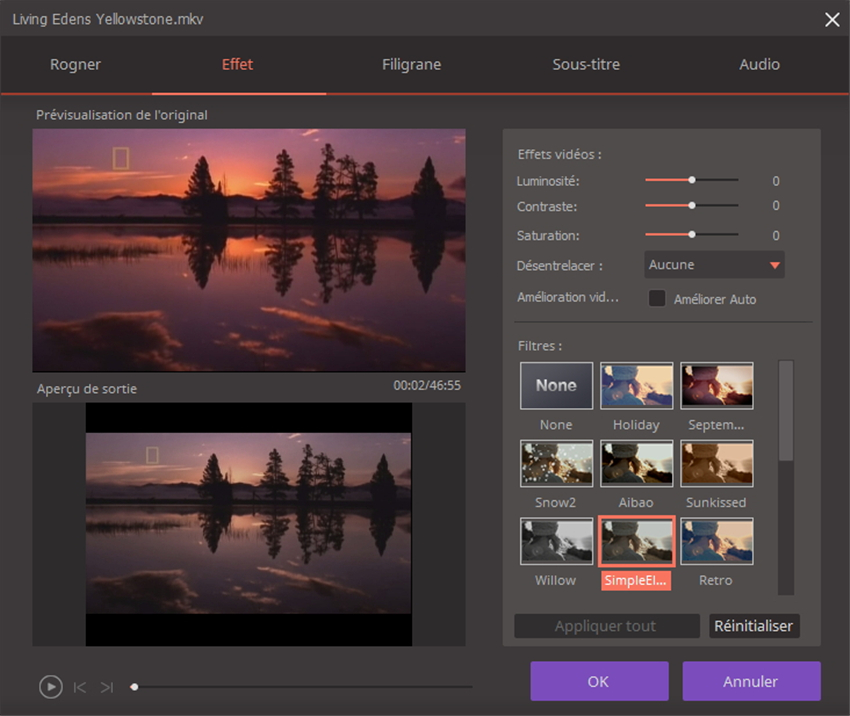
Partie 2. Les conseils pour convertir fichier AVI en MP4
Trucs au sujet de convertisseur AVI en MP4 avec Wondershare UniConverter :
- Des profils pré-configurés sont déjà intégrés au logiciel. Si vous souhaitez convertir des vidéos pour votre iPhone par exemple, il suffit de sélectionner le profil éponyme.
- Lorsque plusieurs vidéos sont présentes dans la file d'attente, vous pouvez modifier leur ordre de conversion en cliquant sur les flèches haut et bas.
Pierre Dubois
staff Éditeur